来源:小编 更新:2025-10-23 02:34:59
用手机看
你有没有发现,Windows系统有时候就像一个顽皮的孩子,时不时地给你点小麻烦?别急,别慌,今天就来给你揭秘如何用Windows自带的系统文件维护工具,把这个“顽皮孩子”照顾得妥妥的!
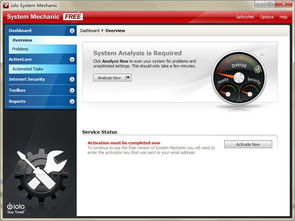
首先,得让你知道,这个神奇的工具叫什么名字。它就是“系统文件检查器”(System File Checker,简称SFC)。别看它名字简单,功能可不少呢!它就像一个贴心的管家,负责检查你的Windows系统文件,确保它们完好无损。
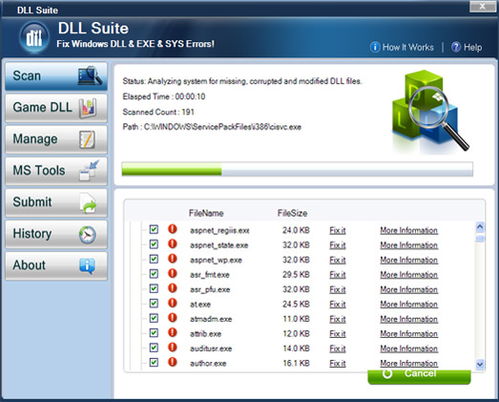
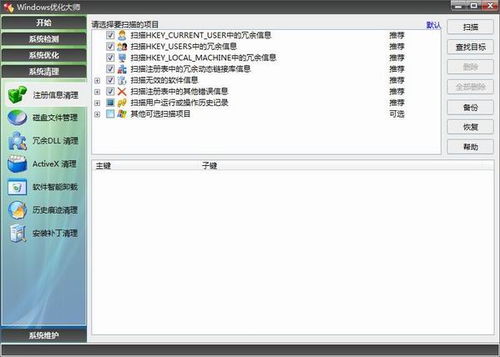
- 按下“Windows键+R”,输入“cmd”并回车,或者直接在搜索栏输入“命令提示符”并打开。
- 在命令提示符窗口中,输入“sfc /scannow”并按回车。这时候,系统文件检查器就开始工作了。
- SFC工具会自动扫描系统文件,这个过程可能需要一些时间,具体取决于你的电脑配置。耐心等待,它会在完成后告诉你结果。
- 如果SFC发现损坏的系统文件,它会尝试自动修复它们。修复完成后,你会看到一个报告,告诉你哪些文件被修复了。
- SFC工具可以自动修复损坏的系统文件,无需你手动干预。
- SFC工具是Windows自带的工具,经过微软的严格测试,安全性有保障。
- 使用SFC工具非常简单,只需在命令提示符窗口中输入命令即可。
- SFC工具只能修复部分系统文件问题,对于一些复杂的系统问题,可能需要其他方法解决。
- SFC工具的修复速度取决于你的电脑配置,对于一些老旧的电脑,修复过程可能会比较慢。
- 建议你定期使用SFC工具检查系统文件,以确保系统稳定运行。
- 如果SFC工具无法修复问题,你可以尝试使用其他系统修复工具,如“DISM工具”(Deployment Image Servicing and Management)。
- 在使用SFC工具之前,建议你备份重要数据,以防万一。
Windows系统文件维护工具——SFC,是一个非常有用的工具。它可以帮助你解决许多系统问题,让你的电脑运行更加稳定。快来试试吧,让你的电脑焕发新生!